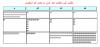بحث مخصص من جوجل فى أوفيسنا

Custom Search
|
-
Posts
95 -
تاريخ الانضمام
-
تاريخ اخر زياره
نوع المحتوي
المنتدى
مكتبة الموقع
معرض الصور
المدونات
الوسائط المتعددة
كل منشورات العضو zahrah2016
-
Twips and Pixels وحدات قياس الشاشة ونقاط شاشة العرض س : ما هي Twips و Pixels ج : الـ Twips هي عبارة عن وحدات قياسية لانظمة العرض وتعرف الوحدة Twip على انها 1/1440 بوصة . اما الـ Pixels هي عبارة عن نقاط الشاشة القياسية المعتمدة لوحدة قياس الصوره . والـ Pixel هي عبارة عن اي نقطة على شاشة العرض . مثال : نرغب في نموذج مقاس 400 × 300 وهذا يعني ان عرضه هو 400 بيكسل وطوله 300 بيكسل الان نريد استخدام هذا المقاس لتحديد طول وعرض النموذج اذا الامر سهل جدا نقوم بعرض النموذج في وضع التصميم ونختار حدث عند التحميل او الفتح ونضع هذا الكود Private Sub Form_Load() Me.Form.InsideHeight = 300 Me.Form.InsideWidth = 400 End Sub ونقوم بعرض النموذج ماذا نلاحظ نلاحظ ان النموذج صغير وليس هو المطلوب كما توقعنا فما هو الخلل او المشكلة في ذلك ؟ الاجابة : المشكلة ان برنامج الاكسيس لا يوجد به وحدة قياس اسمها Pixel ولكن يوجد به وحدة قياس Twip . س : يعني هذا اننا لابد من تحويل الـ Pixel الى Twip ؟ نعم لابد من التحويل لكي يتم التعرف عليها ووضعها سواء للعرض او الارتفاع . س : حسنا عرفنا ان الـ Twip الواحده تساوي 1/1440 بوصة فكم تساوي الـ Pixel ؟ ج : سؤال اكثر من رائع وسوف يوصلنا للحل كما ذكرنا سابقا ان البكسل Pixel عبارة عن نقطه على الشاشة لهذا لابد ان يكون لها طول وعرض لذا يكون طولها 88 وعرضها 90 وهذه ثابته لجميع مقاسات الشاشات . س : هذا يدل انها ليست مربعة الشكل ؟ ج : بالتأكيد والا لما حصلنا على دقة شاشة مقاس 480 × 640 او 600 × 800 او 768 × 1024 آه يعتي الموضوع صار بهذه الطريقه كلها حسابات في حسابات . طيب كيف نحسب كل هذه الامور من اجل تحويل الـ Pixel الى Twip او العكس لكي نستخدمه في النموذج . الاجابه : بما اننا في قسم البرمجه اذا لابد من استخدام دوال الـ API واستخدامها مع الكود لهذا نقوم بإضافة هذه الوظيفة Convert وتشمل على دالتين الدالة الاولى هي التحويل من التويب الى البيسكل ConvertTwipsToPixels والدالة الثانية هي عكسها التحويل من البيكسل الى التويب ConvertPixelsToTwips حسب الكود التالي التحويل من التويب الى البيكسل Option Compare Database Option Explicit Private Declare Function apiGetDC Lib "user32" Alias "GetDC" _ (ByVal hwnd As Long) As Long Private Declare Function apiReleaseDC Lib "user32" Alias "ReleaseDC" _ (ByVal hwnd As Long, ByVal hdc As Long) As Long Private Declare Function apiGetDeviceCaps Lib "gdi32" Alias "GetDeviceCaps" _ (ByVal hdc As Long, ByVal nIndex As Long) As Long Private Const LOGPIXELSX = 88 Private Const LOGPIXELSY = 90 Public Const DIRECTION_VERTICAL = 1 Public Const DIRECTION_HORIZONTAL = 0 Function fTwipsToPixels(lngTwips As Long, lngDirection As Long) As Long 'دالة التحويل من تويب الى بيكسل ' Function to convert Twips to pixels for the current screen resolution ' Accepts: ' lngTwips - the number of twips to be converted ' lngDirection - direction (x or y - use either DIRECTION_VERTICAL or DIRECTION_HORIZONTAL) ' Returns: ' the number of pixels corresponding to the given twips On Error GoTo E_Handle Dim lngDeviceHandle As Long Dim lngPixelsPerInch As Long lngDeviceHandle = apiGetDC(0) If lngDirection = DIRECTION_HORIZONTAL Then lngPixelsPerInch = apiGetDeviceCaps(lngDeviceHandle, LOGPIXELSX) Else lngPixelsPerInch = apiGetDeviceCaps(lngDeviceHandle, LOGPIXELSY) End If lngDeviceHandle = apiReleaseDC(0, lngDeviceHandle) fTwipsToPixels = lngTwips / 1440 * lngPixelsPerInch fExit: On Error Resume Next Exit Function E_Handle: MsgBox Err.Description, vbOKOnly + vbCritical, "Error: " & Err.Number Resume fExit End Function Function fPixelsToTwips(lngPixels As Long, lngDirection As Long) As Long دالة التحويل من بيكسل الى تويب ' Function to convert pixels to twips for the current screen resolution ' Accepts: ' lngPixels - the number of pixels to be converted ' lngDirection - direction (x or y - use either DIRECTION_VERTICAL or DIRECTION_HORIZONTAL) ' Returns: ' the number of twips corresponding to the given pixels On Error GoTo E_Handle Dim lngDeviceHandle As Long Dim lngPixelsPerInch As Long lngDeviceHandle = apiGetDC(0) If lngDirection = DIRECTION_HORIZONTAL Then lngPixelsPerInch = apiGetDeviceCaps(lngDeviceHandle, LOGPIXELSX) Else lngPixelsPerInch = apiGetDeviceCaps(lngDeviceHandle, LOGPIXELSY) End If lngDeviceHandle = apiReleaseDC(0, lngDeviceHandle) fPixelsToTwips = lngPixels * 1440 / lngPixelsPerInch fExit: On Error Resume Next Exit Function E_Handle: MsgBox Err.Description, vbOKOnly + vbCritical, "Error: " & Err.Number Resume fExit End Function ولاستخدامها نقوم بإستدعاؤها من خلال النموذج ليتم التحويل حسب الرقم المعطى لها مثال : حول الرقم التالي 400 من بيكسل الى تويب الاجابة : نستخدم دالة التحويل من البيسكل الى التويب بهذه الطريقة دالة التحويل من بيكسل الى تويب fPixelsToTwips(400,0) وسيكون الناتج هو 6000 تويب بالامكان وضع مربعي نص غير منضمين - في النموذج - مربع النص الاول نسميه مثلا N وهو يمثل الرقم الذي نكتبه فيه والاخر نسميه ConTwips وهو ناتج التحويل الى تويب لهذا نضع مصدر عنصر تحكم مربع النص ConTwips هو =fPixelsToTwips(nz([N];0);0) انظر المثال المرفق وللتحويل من تويب Twip الى بيكسل Pixel نستخدم الدالة الخاصة بالتحويل من تويب الى بكسل مثال : حول الرقم 9200 من تويب الى بيكسل الاجابة : نستخدم دالة التحويل من التويب الى البيكسل بهذه الطريقة دالة التحويل من تويب الى بكسل fTwipsToPixels(9200,0) وسيكون الناتج هو 613 بيكسل بالامكان وضع مربعي نص غير منضمين - في النموذج - مربع النص الاول نسميه مثلا N وهو يمثل الرقم الذي نكتبه فيه والاخر نسميه ConPixels وهو ناتج التحويل الى بيكسل لهذا نضع مصدر عنصر تحكم مربع النص ConPixels هو =fTwipsToPixels(nz([N];0);0) انظر المثال المرفق ملاحظة : جميع وحدات القياس تعتمد على دقة الشاشة فكلما زادت دقة الشاشة كلما صغرت مقاسات النقاط وزاد عددها في البوصة الواحده الخلاصة : 1. بواسطة هذه الدالة نسنطيع التحويل من البيكسل الى التويب والعكس 2. الغرض من هذه الدالة هو توحيد جميع مقاسات النموذج برقم محدد وثابت لا يتغير مهما تغيرت مقاس الشاشات فبعض الاشخاص لديهم مقاسات كبيرة الحجم والبعض الاخر لديهم مقاسات صغيره للشاشات ويفضل دائما هو استخدام المقاس الموحد 800 بيسكل × 600 بيكسل . 3. بعد الحصول على الرقم المطلوب وخاصة التويب نقوم بوضعه في الكود الاول السايق في اول المشاركه ليصبح بعد التعديل هو Private Sub Form_Load() Me.Form.InsideHeight = 4500 Me.Form.InsideWidth = 6000 End Sub المثال المرفق مع دالة التحويل ConvertTwipsToPixels.rar
-

مطلوب طريقة التكرار فى التقرير لم اجد لة اجابة
zahrah2016 replied to wehadyxp's topic in قسم الأكسيس Access
اخي الفاضل السلام عليكم ورحمة الله وبركاته نعم يمكن ذلك اليك البرنامج كل ما عليك هو التغيير في اعداد الرصيد حسب اختيارك لكل صنف من الاصناف ثم الضغط على زر بدأ اضافة الرصيد للاصناف ثم مشاهدة التقرير او طباعته RASEED.rar اختكم زهره -
اخي الفاضل شاهر هذا هو الكود المسئول عن طباعة عدد من النسخ للتقرير حسب طلبك الكود موجود تحت زر امر الطباعة CopyN_Report.rar اختكم زهره
-
اخي الفاضل عيد السلام عليكم ورحمة الله وبركاته آسفه في التأخر عليك بالرد لانني كنت اكتب لك دالة كاملة لتنسيق التقرير اتمنى ان يكون هذا الحل هو ما تبحث عنه وهذا ملفك بعد التعديل aa.rar
-

اريد طريقة لوضع شريط استعراض الاسهم
zahrah2016 replied to الموعد المهجور's topic in قسم الأكسيس Access
اخي الفاضل نعم لك الحق في التعديل حسب ما تراه مناسب ليتلائم مع تصميم برنامجك وما هذا الا مثال لقدرة برنامج الاكسيس للتعامل مع جميع الملفات بلا استثناء . بالنسبة للصفحة التي بها كود اسعار الاسهم السعوديه فهو كود مأخوذ من موقع الاسهم السعوديه بطريقة HTML وتم ادراجه في الصفحه ومن ثم برمجة برنامج الاكسيس على هذا الاساس وبإمكانك الحصول على هذا الكود لو رغبت في ذلك ولا يوجد لدينا مانع . وللحصول على الكود الخاص بالصفحه ( شريط الاسهم السعوديه ) من خلال التالي : اقتح الصفحه الخاصة بي http://www.geocities.com/zahrah_adf/za2006/zahrah.html ومن ثم اعرض المصدر من خلال الضغط بالماوس الايمن على الصفحه ثم عرض المصدر ومن ثم نسخه الى برنامج المفكره ثم قم بنسخ مابين الوسمين <html> و </html> وضعها في صفحتك اذا كان لديك صفحه على الانترنت . سأقوم بإزالة الصفحه بعد عام كامل من الان حاول خلال هذه الفترة ان تقوم بعمل صفحه خاصة بك مع استخدام الاكواد التي في مثال الاكسيس اختكم زهره -

اريد طريقة لوضع شريط استعراض الاسهم
zahrah2016 replied to الموعد المهجور's topic in قسم الأكسيس Access
تفضل اخي الكريم هذا البرنامج تم تصميمه بالاكسيس لعرض اسعار الاسهم السعودية في شريط متحرك علما بأن التحديث آلي لإرتباط الشريط المتحرك يسوق الاسهم في نفس اللحظة . اختكم زهره zahrah.rar -
اخي الفاضل السلام عليكم ورحمة الله وبركاته لقد قمت بالبحث عن المكتبات المفقوده لديك وهي مجانية ووجدنا التالي IMGSCAN.OCX barcodex.ocx MouseWheel.dll وهي موجوده ضمن المرفقات طريقة استخدامها : بعد فك الضغط عن الملف قم بنسخ المكتبات الى مجلد نظام الويندوز C:\Windows\System32 قد لا تحتاج الى بقية المكتبات المفقوده مثل FormCtl.dll CCTollBox.ocx appwi2.cpl وبإمكانك ازالتها حسب الطريقة التالية 1. افتح النموذج في عرض التصميم 2. قم بالضغط على مفتاحي ALT+F11 من لوحة المفاتيح 3. سيظهر لك محرر الفيجول بيسك 4. من قوائم المحرر اختر Tools ثم References 5. ستظهر لك لوحة المكتبات الموجودة في النظام وستجد ان بعضها امامه عبارة Missing اي مفقود كل ما عليك هو ازالة علامة الصح او الاختيار من امامها ومن ثم اختر موافق وقم بتشغيل برنامجك وهذه هي المكتبات المطلوبة DLL_OCX.rar
-
اخي الفاضل السلام عليكم ورحمة الله وبركاته كما اشار عليك الاخ رضوان جزاه الله خير فهذه الطريقة مشروحة بالكامل 1. قم بإنشاء استعلام توحيد للجداول الثلاثة بحيث تشمل الرقم و الاسم والجنسية وتكون التصفية على حقل الجنسية حسب عبارة الاستعلام التالية SELECT [الرقم],[الاسم],[الجنسية] FROM [شركة العرب] WHERE [الجنسية]="مصري"; UNION SELECT [الرقم],[الاسم],[الجنسية] FROM [شركة العروبة] WHERE [الجنسية]="مصري"; UNION SELECT [الرقم],[الاسم],[الجنسية] FROM [شركة المتحدون] WHERE [الجنسية]="مصري"; الان عند تشغيل الاستعلام ستظهر بيانات الجنسيات المصرية فقط 2. قم بحفظ هذا الاستعلام بإسم مصري 3. قم بنسخ العبارة السابقة وفم بتغيير الجنسية الى سوري وقم بحفظ الاستعلام بإسم سوري 4. كرر الخطوة السابقة وقم بتغيير الجنسية الى سوداني وقم بحفظ الاستعلام بإسم سوداني 5. قم بإنشاء نماذج مبنية عل الاستعلامات السابقة 6. ضع في تذييل النموذج مربع نص غير منظم لاستخراج عدد الجنسية في النموذج حسب الكود التالي =Count([الجنسية]) . قم بإنشاء نموذج وضع به ثلاثة ازرة امر 1. الاول لفتح نموذج المصريين 2. الثاني لفتح نموذج السوريين 3. الثالث لفتح نموذج السودانيين واليك مثال على ذلك ALL.rar
-
الدالة الغبية والدالة العبقرية الدالة () DLookup والدالة () ELookup هل تصدق ان هناك دالة غبيه قد تستغرب ان اقول لك انها دالة () DLookup والكل منا يعرفها ويعرف استخداماتها فهي ببساطة تعيد او تسترجع قيمه واحدة من الجدول . عيوبها : 1. تعيد اول قيمة فقط تم وضعها في الدالة في عملية البحث . 2. لا تستطيع بإي حال من الاحوال اعادة الحقل المفهرس . 3. قد تحصل على نتائج متناقضة ومتقلبة حتى من نفس نوع البيانات التي تبحث عنها اذا كان لا يوجد مفتاح اساسي في الجدول وقمت بعملية ضغط قاعدة البيانات . ( جرب بنفسك وأنظر النتائج الغبية التي تعطيك هذه الدالة ) . 4. اداء هذه الدالة سيئ للغاية فهو لا يقوم بمسح ما تم البحث عنه سابقا ويفترض ان تكون القيم خالية بعد عملية كل بحث . 5. ظهور العديد من الاخطاء والرسائل من الاكسيس عندما تكون القيم خاليه . الدالة () ELookup العبقرية هل احد منكم سمع عن هذه الدالة ( دالة جديده تم اختراعها ) لنرى إمكانات هذه الدالة 1. قمة في الاداء والابهار والقوة والمتانة والمرونه . 2. تسمح لك بتحديد اي نوع من البيانات ولا تتقيد يحقول معينه . 3. تسمح لك بإستخدام الاقل MIN والاعلى MAX من القيم . 4. بعد عملية البحث والبدء بعملية استخدام جديده تجد القيم خالية وجاهزة لتقبل اي امر . 5. اسرع من الدالة () DLookup بعشر مرات . 6. قد ترغب في تعديل مسار البحث قبل استعمال الدالة فتستطيع ذلك بدون ظهور رسائل MsgBox لكل صف . 7. تقوم هذه الدالة بتمييز وتحسس ومعرفة ان هذا الحقل Zzero-length( طول صفري ) او خالي من البيانات Null . 8. اذا استخدمت في الاستعلامات فأنظر الى النتائج الباهره حتى لو استخدمت معها اربعة معايير مختلفه . قد يكون عيبها الوحيد انها تحتاج الى مكتبة DAO وهذا ليس بعيب ولكن لانها ليست من دوال برنامج الاكسيس . امثلة على طريقة استخدامها 1. ايجاد القيمة الاخيرة متضمنة الـ DESC ELookup("[Surname] & [FirstName]", "tblClient", , "ClientID DESC") اذا رغبت في اضافة حقول اضافية قم بالاضافة فهي تقبل جميع الحقول ولا تقتصر على حقل معين 2. ايجاد القيم الاقل الغير خالية Null بإستعمال المعايير ELookup("ClientID", "tblClient", "Surname Is Not Null" , "Surname") واليكم الدالة الجباره بكل معنى الكلمة ويفضل مقارنة نفس النتائج مع الدالة السابقة لتروا الفرق كل ما عليك هو وضعها في وحدة نمطية ومن ثم استخدامها سواء في النماذج او الاستعلامات او التقارير او الماكرو . Function ELookup(Expr As String, Domain As String, Optional Criteria, Optional OrderClause) On Error GoTo Err_ELookup ' DAO ملاحظة: تحتاج الى مرجع مكتبة Dim db As DAO.Database Dim rs As DAO.Recordset Dim strSql As String 'بناء جملة الاستعلام strSql = "SELECT TOP 1 " & Expr & " FROM " & Domain If Not IsMissing(Criteria) Then strSql = strSql & " WHERE " & Criteria End If If Not IsMissing(OrderClause) Then strSql = strSql & " ORDER BY " & OrderClause End If strSql = strSql & ";" 'البحث عن القيم Set db = DBEngine(0)(0) Set rs = db.OpenRecordset(strSql, dbOpenForwardOnly) If rs.RecordCount = 0 Then ELookup = Null Else ELookup = rs(0) End If rs.Close Exit_ELookup: Set rs = Nothing Set db = Nothing Exit Function 'zahrah Err_ELookup: MsgBox Err.Description, vbExclamation, "ELookup Error " & Err.Number Resume Exit_ELookup End Function
-
ما هو سبب ارتجاف واهتزاز عناصر التحكم في النموذج عند تحريك الماوس في النموذج لبعض قواعد البيانات وخاصة عند استخدام سمات او اسطح الويندوز XP ؟ قد يكون الحل يدويا على مستوى حقل او حقلين لايوجد به مشكلة ولكن هل من المعقول نقوم بحل هذه المشكلة يدويا لعدد 30 او اربعين مربع نص او عنصر تحكم على النموذج اذن يكون الحل برمجيا . اولا لنعرف السبب . ان الارتجاف او الاهتزاز هو ناتج عن فقد اقتران مربع التسمية بمربع النص التابع له لهذا يحدث ما يسمى بالـ Flicker with tab controls وتحدث هذه المشكلة عند حذف مربع التسمية الاصلي لمربع النص واستبداله بآخر غير مقترن او وضع زخرفات زائدة لمربع التسمية . ولحل هذه المشكلة لديك عدة خيارات : 1. اما ان تجعل سمات الويندوز على وضع كلاسيكي وهذا حل غير عملي لانه سيستخدم هذه القاعدة غيرك لديهم سمات ويندوز XP نشطه . 2.. في حالة فقدان اقتران مربع التسمية بمربع النص الخاص به تظهر في الركن العلوي الايمن علامة مثلث اخضر وعليه تنبيه لو قمت بتقريب الماوس الى هذا المثلث والضغط بالماوس الايمن عليه ستظهر لك قائمة منبثقة ( النموذج في حالة وضع التصميم ) ومن ضمن خياراتها اقتران مربع التسمية بمربع النص التاابع له وستحل المشكلة يدوبا . 3. والحل الاخير هو برمجيا لهذا نتبع هذه الطريقة : 1. قم بإنشاء وحدة نمطية جديده . 2. قم بنسخ هذا الكود للوحدة النمطية ومن ثم قم بحفظها . Function ConvertLabelOnTabPage(strFormName As String, _ Optional bSaveAndClose As Boolean, Optional bHidden As Boolean) 'الغرض : تغيير التسميات الغير مرتبطة بمربعات النص في النموذج 'لاصلاح مشكلة الاهتزاز في سمات الويندوز اكس بي Dim frm As Form Dim ctl As Control Dim strName As String Dim strCaption As String Dim bytBackStyle As Byte Dim bChanged As Boolean Const strcQuote = """" 'افتح النموذج في وضع التصميم DoCmd.OpenForm strFormName, acDesign, _ windowmode:=IIf(bHidden, acHidden, acWindowNormal) Set frm = Forms(strFormName) 'البحث عن مربعات التسميات العائدة لمربعات النص 'Find the labels whose parent is a tab page. For Each ctl In frm.Controls If ctl.ControlType = acLabel Then If ParentIsTabPage(ctl) Then bChanged = True strName = ctl.Name 'اسم مربع النص الذي فقد التسمية strCaption = ctl.Caption 'تسمية مربع النص bytBackStyle = ctl.BackStyle 'برنامج الاكسيس لا يمكنه عمل هذا Debug.Print strFormName & "." & strName 'Convert it to a text box. ctl.ControlType = acTextBox 'Set the text box properties. With frm.Controls(strName) 'اسماء مربعات النص لغير محدد .ControlSource = "=" & strcQuote & _ Replace(strCaption, strcQuote, strcQuote & strcQuote) & strcQuote .Enabled = False .Locked = True .BackStyle = bytBackStyle End With End If End If Next Set ctl = Nothing Set frm = Nothing If Not bChanged Then DoCmd.Close acForm, strFormName, acSaveNo ElseIf bSaveAndClose Then DoCmd.Close acForm, strFormName, acSaveYes End If End Function Private Function ParentIsTabPage(ctl As Control) As Boolean On Error Resume Next ParentIsTabPage = (ctl.Parent.ControlType = acPage) End Function Function FixAllForms() 'الغرض : تشغيل تحويل مربعات التسميات جميعها في قاعدة البيانات 'تحذير : قم بحفظ قاعدة البيانات قبل عمل هذا الاجراء Dim accobj As AccessObject For Each accobj In CurrentProject.AllForms Call ConvertLabelOnTabPage(accobj.Name, True, True) Next End Function 3. لاجراء اختبار وانت داخل الوحدة النمطية من نافذة Immediate التي تستطيع الوصول لها بضغط المفاتيح Ctrl+G من لوحة المفاتيح وكنابة هذا الامر ? ConvertLabelOnTabPage("MyForm") MyForm اسم النموذج الخاص بك ثم اضغط Enter 4. ستظهر لك في النافذة السفلية جميع مربعات التسميات التي تم تحويلها وارتباطها بمربعات النص . 5. لاصلاح جميع مربعات التسميات في جميع النماذج في قاعدة البيانات استخدم هذا الامر بدلا عن السابق ? FixAllForms() ملاحظة : يجب اخذ نسخة احتياطية لقاعدة بياناتك قبل هذه العملية 6. لاصلاح مجموعة الخيار option groups لمربعات النص استبدل هذا الكود في دالة () ParentIsTabPage Private Function ParentIsTabPage(ctl As Control) As Boolean On Error Resume Next ParentIsTabPage = ((ctl.Parent.ControlType = acPage) Or _ (ctl.Parent.ControlType = acOptionGroup)) End Function
- 1 reply
-
- 3
-

-

-
اضافة لما سبق ذكره من المشاركة السابقة اليكم اضافة جديده ولكن هذه المرة تعليم الاكسيس بالصوت والصوره عربي مشاركة من الاخ banyrock من الفريق العربي ملاحظة : جميع الملفات ملفات تعليميه بالفيديو والصوت بتنسيق AVI وتعمل على اي جهاز كمبيوتر. لتحميل الملفات اضغط بالماوس الايمن على الرابط ثم حفظ بإسم 1- الدرس الاول: http://www.cpestudents.net/vedios/access/ac01.avi 2- الدرس الثاني: http://www.cpestudents.net/vedios/access/ac02.avi 3- الدرس الثالث: http://www.cpestudents.net/vedios/access/ac03.avi 4- الدرس الرابع: http://www.cpestudents.net/vedios/access/ac04.avi 5- الدرس الخامس: http://www.cpestudents.net/vedios/access/ac05.avi 6- الدرس السادس: http://www.cpestudents.net/vedios/access/ac06.avi 7- الدرس السابع: http://www.cpestudents.net/vedios/access/ac07.avi 8- الدرس الثامن: http://www.cpestudents.net/vedios/access/ac08.avi 9- الدرس التاسع: http://www.cpestudents.net/vedios/access/ac09.avi 10- الدرس العاشر: http://www.cpestudents.net/vedios/access/ac10.avi 11- الدرس الحادي عشر: http://www.cpestudents.net/vedios/access/ac11.avi 12- الدرس الثاني عشر: http://www.cpestudents.net/vedios/access/ac12.avi 13- الدرس الثالث عشر: http://www.cpestudents.net/vedios/access/ac13.avi 14- الدرس الرابع عشر: http://www.cpestudents.net/vedios/access/ac14.avi 15- الدرس الخامس عشر: http://www.cpestudents.net/vedios/access/ac15.avi 16- الدرس السادس عشر: http://www.cpestudents.net/vedios/access/ac16.avi 17- الدرس السابع عشر: http://www.cpestudents.net/vedios/access/ac17.avi 18- الدرس الثامن عشر: http://www.cpestudents.net/vedios/access/ac18.avi 19- الدرس التاسع عشر: http://www.cpestudents.net/vedios/access/ac19.avi 20- الدرس العشرون : http://www.cpestudents.net/vedios/access/ac20.avi 21- الدرس الواحد والعشرون: http://www.cpestudents.net/vedios/access/ac21.avi 22- الدرس الثاني والعشرون: http://www.cpestudents.net/vedios/access/ac22.avi 23- الدرس الثالث والعشرون: http://www.cpestudents.net/vedios/access/ac23.avi 24- الدرس الرابع والعشرون: http://www.cpestudents.net/vedios/access/ac24.avi 25- الدرس الخامس والعشرون: http://www.cpestudents.net/vedios/access/ac25.avi 26- الدرس السادس والعشرون: http://www.cpestudents.net/vedios/access/ac26.avi 27- الدرس السابع والعشرون: http://www.cpestudents.net/vedios/access/ac27.avi 28- الدرس الثامن والعشرون: http://www.cpestudents.net/vedios/access/ac28.avi 29- الدرس التاسع والعشرون: http://www.cpestudents.net/vedios/access/ac29.avi 30- الدرس الثلاثون: http://www.cpestudents.net/vedios/access/ac30.avi 31- الدرس الواحد والثلاثون: http://www.cpestudents.net/vedios/access/ac31.avi 32- الدرس الثاني والثلاثون: http://www.cpestudents.net/vedios/access/ac32.avi 33- الدرس الثالث والثلاثون: http://www.cpestudents.net/vedios/access/ac33.avi 34- الدرس الرابع والثلاثون: http://www.cpestudents.net/vedios/access/ac34.avi 35- الدرس الخامس والثلاثون: http://www.cpestudents.net/vedios/access/ac35.avi
-
اعزائي الكرام السلام عليكم ورحمة الله وبركاته اليكم ملفات تعليم الاكسيس بالصوت والصوره ( فيديو) بأحجام صغيرة جدا تشرح لكم الاكسيس من البداية وحتى الاحتراف . كل ما عليك هو الضغط بالماوس الايمن على الملف واختيار حفظ بأسم . وتستطيع ترتيب الملفات في مجلد خاص بك بإسم تعليم الاكسيس بالفيديو ومن ثم ادراج مجلدات بداخله مثل الجداول والحقول - التقارير - النماذج - الاستعلامات ............ الخ ملاحظة : جميع الملفات ملفات تعليميه بالفيديو والصوت تحتاج الى برنامج كويك تايم لتشغيلها الجداول والحقول http://files9.atomiclearning.com/movielib/...efield_001x.mov http://files9.atomiclearning.com/movielib/...efield_002x.mov http://files9.atomiclearning.com/movielib/...efield_003x.mov http://files9.atomiclearning.com/movielib/...efield_004x.mov http://files9.atomiclearning.com/movielib/...efield_005x.mov http://files9.atomiclearning.com/movielib/...efield_006x.mov http://files9.atomiclearning.com/movielib/...efield_007x.mov الاستعلامات http://files9.atomiclearning.com/movielib/...ueries_001x.mov http://files9.atomiclearning.com/movielib/...ueries_002x.mov http://files9.atomiclearning.com/movielib/...ueries_003x.mov http://files9.atomiclearning.com/movielib/...ueries_004x.mov http://files9.atomiclearning.com/movielib/...ueries_005x.mov النماذج http://files9.atomiclearning.com/movielib/..._forms_001x.mov http://files9.atomiclearning.com/movielib/..._forms_002x.mov http://files9.atomiclearning.com/movielib/..._forms_003x.mov http://files9.atomiclearning.com/movielib/..._forms_004x.mov http://files9.atomiclearning.com/movielib/..._forms_005x.mov http://files9.atomiclearning.com/movielib/..._forms_006x.mov التقارير http://files9.atomiclearning.com/movielib/...eports_001x.mov http://files9.atomiclearning.com/movielib/...eports_002x.mov http://files9.atomiclearning.com/movielib/...eports_003x.mov http://files9.atomiclearning.com/movielib/...eports_004x.mov الرسوم البيانية http://files9.atomiclearning.com/movielib/...charts_001x.mov http://files9.atomiclearning.com/movielib/...charts_003x.mov http://files9.atomiclearning.com/movielib/...charts_002x.mov الماكرو http://files9.atomiclearning.com/movielib/...macros_001x.mov http://files9.atomiclearning.com/movielib/...macros_002x.mov http://files9.atomiclearning.com/movielib/...macros_003x.mov http://files9.atomiclearning.com/movielib/...macros_004x.mov http://files9.atomiclearning.com/movielib/...macros_005x.mov http://files9.atomiclearning.com/movielib/...macros_006x.mov http://files9.atomiclearning.com/movielib/...macros_007x.mov http://files9.atomiclearning.com/movielib/...macros_008x.mov لوحة التبديل http://files9.atomiclearning.com/movielib/...switch_001x.mov http://files9.atomiclearning.com/movielib/...switch_002x.mov http://files9.atomiclearning.com/movielib/...switch_003x.mov تصدير بيانات خارج قاعدة البيانات http://files9.atomiclearning.com/movielib/...xports_001x.mov http://files9.atomiclearning.com/movielib/...xports_002x.mov http://files9.atomiclearning.com/movielib/...xports_003x.mov استيراد بيانات خارجيه لقاعدة البيانات http://files9.atomiclearning.com/movielib/...import_001x.mov http://files9.atomiclearning.com/movielib/...import_002x.mov http://files9.atomiclearning.com/movielib/...import_003x.mov http://files9.atomiclearning.com/movielib/...import_004x.mov انواع العلاقات http://files9.atomiclearning.com/movielib/...ations_001x.mov http://files9.atomiclearning.com/movielib/...ations_002x.mov http://files9.atomiclearning.com/movielib/...ations_003x.mov http://files9.atomiclearning.com/movielib/...ations_004x.mov الادوات واعمال الصيانه لقاعدة البيانات http://files9.atomiclearning.com/movielib/..._tools_001x.mov http://files9.atomiclearning.com/movielib/..._tools_002x.mov http://files9.atomiclearning.com/movielib/..._tools_003x.mov http://files9.atomiclearning.com/movielib/..._tools_004x.mov http://files9.atomiclearning.com/movielib/..._tools_005x.mov http://files9.atomiclearning.com/movielib/..._tools_006x.mov http://files9.atomiclearning.com/movielib/..._tools_007x.mov العناوين وبدء التشغيل والمساعدة http://files9.atomiclearning.com/movielib/...iscend_001x.mov http://files9.atomiclearning.com/movielib/...iscend_002x.mov http://files9.atomiclearning.com/movielib/...iscend_003x.mov معلومات للمبتدئين http://files2.atomiclearning.com/movielib/...1_dbwizardx.mov http://files2.atomiclearning.com/movielib/..._tblwizardx.mov http://files2.atomiclearning.com/movielib/...3_newtablex.mov http://files2.atomiclearning.com/movielib/..._primrykeyx.mov http://files2.atomiclearning.com/movielib/..._flddtatypx.mov http://files2.atomiclearning.com/movielib/..._instdelflx.mov http://files2.atomiclearning.com/movielib/..._tblrecordx.mov http://files2.atomiclearning.com/movielib/...08_rowcolmx.mov http://files2.atomiclearning.com/movielib/..._rearngcolx.mov http://files2.atomiclearning.com/movielib/..._hidefieldx.mov http://files2.atomiclearning.com/movielib/...11_tblfontx.mov http://files2.atomiclearning.com/movielib/..._fmtgrdcelx.mov http://files2.atomiclearning.com/movielib/..._findreplax.mov http://files2.atomiclearning.com/movielib/..._sortrecdsx.mov http://files2.atomiclearning.com/movielib/..._fltrselcnx.mov http://files2.atomiclearning.com/movielib/...6_fltrformx.mov http://files2.atomiclearning.com/movielib/...7_qrywizrdx.mov http://files2.atomiclearning.com/movielib/..._qryscratcx.mov http://files2.atomiclearning.com/movielib/..._criteriaqx.mov http://files2.atomiclearning.com/movielib/...20_qrysortx.mov http://files2.atomiclearning.com/movielib/..._multitblqx.mov http://files2.atomiclearning.com/movielib/..._hidefldqrx.mov http://files2.atomiclearning.com/movielib/...3_andoropsx.mov http://files2.atomiclearning.com/movielib/...4_autoformx.mov http://files2.atomiclearning.com/movielib/..._formwizarx.mov http://files2.atomiclearning.com/movielib/..._admddelfrx.mov http://files2.atomiclearning.com/movielib/..._wrkdsnfrmx.mov http://files2.atomiclearning.com/movielib/...028_addfldx.mov http://files2.atomiclearning.com/movielib/...30_autorptx.mov http://files2.atomiclearning.com/movielib/...31_dsnvrptx.mov http://files2.atomiclearning.com/movielib/..._reszmovctx.mov http://files2.atomiclearning.com/movielib/..._addfldrptx.mov http://files2.atomiclearning.com/movielib/..._spellchckx.mov http://files2.atomiclearning.com/movielib/..._autocrrctx.mov معلومات للمتوسطين في استخدام الاكسيس http://files2.atomiclearning.com/movielib/..._freezefldx.mov http://files2.atomiclearning.com/movielib/...02_fldsizex.mov http://files2.atomiclearning.com/movielib/..._inputmsktx.mov http://files2.atomiclearning.com/movielib/..._fieldcptnx.mov http://files2.atomiclearning.com/movielib/...5_nbrdttypx.mov http://files2.atomiclearning.com/movielib/...6_currencyx.mov http://files2.atomiclearning.com/movielib/..._dttmedtypx.mov http://files2.atomiclearning.com/movielib/...8_yesnodtpx.mov http://files2.atomiclearning.com/movielib/...9_defvaluex.mov http://files2.atomiclearning.com/movielib/...0_requrfldx.mov http://files2.atomiclearning.com/movielib/..._advncfltrx.mov http://files2.atomiclearning.com/movielib/..._hyperlnkfx.mov http://files2.atomiclearning.com/movielib/..._subdatashx.mov http://files2.atomiclearning.com/movielib/..._tblrelatix.mov http://files2.atomiclearning.com/movielib/..._prttblrelx.mov http://files2.atomiclearning.com/movielib/..._deltblrelx.mov http://files2.atomiclearning.com/movielib/..._appendqryx.mov http://files2.atomiclearning.com/movielib/..._deleteqryx.mov http://files2.atomiclearning.com/movielib/..._updateqryx.mov http://files2.atomiclearning.com/movielib/..._maktblqryx.mov http://files2.atomiclearning.com/movielib/..._paramrqryx.mov http://files2.atomiclearning.com/movielib/..._expresbldx.mov http://files2.atomiclearning.com/movielib/..._calcfldqyx.mov http://files2.atomiclearning.com/movielib/..._totalsbtnx.mov http://files2.atomiclearning.com/movielib/..._topbotmvlx.mov http://files2.atomiclearning.com/movielib/..._concatentx.mov http://files2.atomiclearning.com/movielib/..._028_ANDORx.mov http://files2.atomiclearning.com/movielib/...9_betwnandx.mov http://files2.atomiclearning.com/movielib/...0_wildcardx.mov http://files2.atomiclearning.com/movielib/..._pgmgoritnx.mov http://files2.atomiclearning.com/movielib/..._lblrptwizx.mov http://files2.atomiclearning.com/movielib/..._stdrptoptx.mov http://files2.atomiclearning.com/movielib/...4_pgnbrrptx.mov http://files2.atomiclearning.com/movielib/..._todaydatex.mov http://files2.atomiclearning.com/movielib/...6_groupingx.mov http://files2.atomiclearning.com/movielib/...37_sortingx.mov http://files2.atomiclearning.com/movielib/...8_calcctrlx.mov http://files2.atomiclearning.com/movielib/..._repeathdrx.mov http://files2.atomiclearning.com/movielib/...0_frcpggrpx.mov http://files2.atomiclearning.com/movielib/...041_grpftrx.mov http://files2.atomiclearning.com/movielib/..._rptscrathx.mov http://files2.atomiclearning.com/movielib/..._043_pgbrkx.mov http://files2.atomiclearning.com/movielib/...44_cangrowx.mov http://files2.atomiclearning.com/movielib/..._frmscrathx.mov http://files2.atomiclearning.com/movielib/..._frmproptyx.mov http://files2.atomiclearning.com/movielib/...7_cgdftvalx.mov http://files2.atomiclearning.com/movielib/..._cmbboxwizx.mov http://files2.atomiclearning.com/movielib/..._lstboxwizx.mov http://files2.atomiclearning.com/movielib/...0_cmdbuttnx.mov http://files2.atomiclearning.com/movielib/...51_optngrpx.mov http://files2.atomiclearning.com/movielib/..._togoptchkx.mov http://files2.atomiclearning.com/movielib/..._frmhdfootx.mov http://files2.atomiclearning.com/movielib/...4_taborderx.mov http://files2.atomiclearning.com/movielib/..._calcfldfmx.mov http://files2.atomiclearning.com/movielib/..._ctrldtsrcx.mov http://files2.atomiclearning.com/movielib/..._inpufrmtxx.mov http://files2.atomiclearning.com/movielib/..._autofrmatx.mov http://files2.atomiclearning.com/movielib/...9_frmtpntrx.mov http://files2.atomiclearning.com/movielib/..._addpictrex.mov http://files2.atomiclearning.com/movielib/...1_rectlinex.mov http://files2.atomiclearning.com/movielib/...2_arrgctrlx.mov http://files2.atomiclearning.com/movielib/..._addlblctrx.mov http://files2.atomiclearning.com/movielib/..._rlrsnapgdx.mov http://files2.atomiclearning.com/movielib/..._fntpropctx.mov http://files2.atomiclearning.com/movielib/...66_clipartx.mov معلومات متقدمة للخبراء والمطورين http://files2.atomiclearning.com/movielib/..._idxfldprox.mov http://files2.atomiclearning.com/movielib/..._idxmtpfldx.mov http://files2.atomiclearning.com/movielib/..._validtionx.mov http://files2.atomiclearning.com/movielib/..._lookupfldx.mov http://files2.atomiclearning.com/movielib/...5_valuelstx.mov http://files2.atomiclearning.com/movielib/..._oledatatyx.mov http://files2.atomiclearning.com/movielib/...7_junctionx.mov http://files2.atomiclearning.com/movielib/...8_unionqryx.mov http://files2.atomiclearning.com/movielib/...9_crosstabx.mov http://files2.atomiclearning.com/movielib/..._IIFfunctnx.mov http://files2.atomiclearning.com/movielib/...11_fnddupsx.mov http://files2.atomiclearning.com/movielib/...2_fndunmtcx.mov http://files2.atomiclearning.com/movielib/...13_subformx.mov http://files2.atomiclearning.com/movielib/..._sbfrmtotlx.mov http://files2.atomiclearning.com/movielib/..._opnsbfmwnx.mov http://files2.atomiclearning.com/movielib/...16_ctrldefx.mov http://files2.atomiclearning.com/movielib/...17_tabctrlx.mov http://files2.atomiclearning.com/movielib/...8_frmviewsx.mov http://files2.atomiclearning.com/movielib/...9_nbrgroupx.mov http://files2.atomiclearning.com/movielib/..._multicolrx.mov http://files2.atomiclearning.com/movielib/...1_rpttemplx.mov http://files2.atomiclearning.com/movielib/...2_labelwizx.mov http://files2.atomiclearning.com/movielib/...3_chartwizx.mov http://files2.atomiclearning.com/movielib/...24_instchtx.mov http://files2.atomiclearning.com/movielib/..._editchartx.mov http://files2.atomiclearning.com/movielib/...26_crtmcrox.mov http://files2.atomiclearning.com/movielib/..._mcrobuildx.mov http://files2.atomiclearning.com/movielib/..._mcrocondnx.mov http://files2.atomiclearning.com/movielib/..._asnmcrfrmx.mov http://files2.atomiclearning.com/movielib/...0_mcrtoolsx.mov http://files2.atomiclearning.com/movielib/...31_grpmcrox.mov http://files2.atomiclearning.com/movielib/..._autoexecmx.mov http://files2.atomiclearning.com/movielib/..._sngstpmcrx.mov http://files2.atomiclearning.com/movielib/...4_swtbdintx.mov http://files2.atomiclearning.com/movielib/...35_swthmgrx.mov http://files2.atomiclearning.com/movielib/...6_swtchsrax.mov http://files2.atomiclearning.com/movielib/...37_export1x.mov http://files2.atomiclearning.com/movielib/...38_export2x.mov http://files2.atomiclearning.com/movielib/...39_export3x.mov http://files2.atomiclearning.com/movielib/...040_impobjx.mov http://files2.atomiclearning.com/movielib/...041_impCSVx.mov http://files2.atomiclearning.com/movielib/...2_impExcelx.mov http://files2.atomiclearning.com/movielib/...43_linktblx.mov http://files2.atomiclearning.com/movielib/..._cascddeltx.mov http://files2.atomiclearning.com/movielib/...5_CASCDUPDx.mov http://files2.atomiclearning.com/movielib/..._refintgjnx.mov http://files2.atomiclearning.com/movielib/...refinttestx.mov http://files2.atomiclearning.com/movielib/...8_cmptreprx.mov http://files2.atomiclearning.com/movielib/...9_backupdbx.mov http://files2.atomiclearning.com/movielib/...0_docmntdbx.mov http://files2.atomiclearning.com/movielib/..._replicatex.mov http://files2.atomiclearning.com/movielib/...2_syncrplcx.mov http://files2.atomiclearning.com/movielib/...53_cnvrtdbx.mov http://files2.atomiclearning.com/movielib/..._objdependx.mov http://files2.atomiclearning.com/movielib/..._smarttagsx.mov http://files2.atomiclearning.com/movielib/...56_startupx.mov http://files2.atomiclearning.com/movielib/...3_057_helpx.mov اختكم زهره
-
مايكروسوفت اكسيس12 MS ACCESS 12 أصبح برنامج الاكسيس أكثر قاعدة بيانات مستخدمة بوجه عامّ في العالم بسبب بعض القواعد الاساسيّة منها : اولا : إنّه سهل على المبرمج وكذلك سمح للمستخدمين أن يصلوا إلى حلّ متواصل بسرعة في توحيد قوّة قاعدة بيانات علائقيّة حقيقيّة فالنماذج الغنيّة و التّقارير والاكواد البرمجية صنعت حلولا سهلة . واصبح بالامكان الان الاعتماد على الخادم اكثر من ذي قبل حسب ما يطلبه العملاء سواء بشكل فردي او بشكل مجموعات على الويب . ثانيا : ان برنامج الاكسيس الان يركز على منطقتين كبيرتين : المنطقة الاولى : على المستوى العالمي اصبح أسهل كثيرًا للاستخدام و أسرع لصنع حلّول مفيده . المنطقة الثانية : على صنع فصل طلبات ممتع و جديد معتمدا على خدمات شير بوينت للنّوافذ . ثالثا : سيشهد مصمّموا ومستخدموا الاكسيس ثورة في التغيرات التّكنولوجيّة التي طرأت على هذا المنتج من حيث : 1. المعالجة المباشرة . 2. البيانات الحيّة في وقت التّصميم و كثير من السّمات الأخرى . 3. نوافذ حديثة بالكامل . 4. وصل طلبات شيربوينت لجميع المستخدمين والتي كان من الصعب في الماضي تحقيق مثل هذه الطلبات . يستهدف الاكسيس تزويد المطورين بثلاثة أشياء : خبرة أفضل و تمكين أكثر في الاكسيس . اصبح الان برنامج الاكسيس 12 أسهل كثيرًا لبناء النماذج و التّقارير، وقد كان من الصعب سابقا بناء EDR واظهارها لكي تبني عليها النّتائج بكل سهوله . اصبح العمل مع مع خادم SQL اسهل بكثير من ذي قبل بفضل شيربوينت. اصبح العمل مع فيجوال ستوديو اسهل بكثير بفضل شيربوينت. تصفح أفضل في وقت أقلّ : من المميزات الجديده في الاكسيس 12 انك تستطيع تصفح كل كائنات الاكسيس ( جداول، نماذج، التّقارير، استعلامات ، البيانات ) في نافذة واحدة وذلك بخلاف ما كان معمول به سابقا في قواعد البيانات التي تفتح كل كائن في نافذة مستقله وهذه الميزه توفر الوقت والجهد . ايضا هناك ميزه جديده اضيفت وهي ميزة التاريخ حيث تستطيع تُجْمَيع البيانات طبقًا لأيّام الأسبوع او الأسبوع الماضي او الشّهر الماضي او العام الماضي، إلخ . ايضا هناك ميزة اخرى تم اضافتها هي ( مجموعات العادة ) او طريقتي المفضّلة وهي تحلّ محلّ مدير لوحة التّحويل القديم . وهذه الميزه يقوم الشخص او المصمم او المبرمج بجمع ما يحب ان تكون عليه عليه القاعدة سواء من اشكال او الوان او خطوط سواء في النماذج او التقارير ويقوم بحفظها بإسم مختصر في طريقتي المفضله ومن ثم اذا اراد استخدام احد هذه الطرق كل ما عليه هو سحبها واسقاطها على الكائن المطلوب . يو آي ( UI ) شريط المكتب - شّريط جديد تم اضافته ليحلّ محلّ القوائم. ملتقى الوثيقة الواحد ( إس دي آي ) SDI - أشكال و تقارير جديدة تم اضافتها بواسطة كائن التصفح . لوح المتصفح الشفاف - ( يسمى سابقا اطار قاعدة البيانات ) هو عبارة عن لوح شفاف جديد يُرْسَى على اليسار ويمكن للمستخدمين رؤية كائنات قاعدة البيانات من خلاله . هناك عدد من السّمات الجديدة الرّائعة و تتضمّن بعض الأمثلة : 1. جمع البيانات عبر بريد إلكترونيّ . ( Harhaz ) 2. مواصفات الاستيراد - يسجّل كلّ عمليّات الوارد والصّادر في مواصفات واحدة . 3. اتاحة ميزة WYSIWYG اثناء تصميم التقارير فما تصممه ستشاهده كما هو . هناك تشكيلة كبيرة على النماذج و التقارير الّتي سنغطّيها هنا ملخّص سريع : 1. امكانية التصدّير إلى بي دي إف PDF . 2. امكانية تصفح التقارير عن طريق الفلتره . 3. امكانية التّصنيف وعمل قوائم التّصفية التّلقائيّة . 4. بنقرة واحدة . انجاز عمليّات بنقرة واحدة لصنع الجداول الجديدة، الاستعلامات ، النماذج و التّقارير . 5. أوتوفورمات المحسّن . 6. دعم الصّور الحديثة PNG - GIF - JPG مع امكانية جعل الصور شفافة . 7. امكانية استخدام خطوط الشّبكة الرأسية في التّقارير . 8. امكانية تلوين الصّفّ المتعاقب سواء في النماذج او التقارير . 9. استخدام داتاشيت الصّفّ Datasheet Row سمة عظيمة عندما تريد تلوين صفّ متعاقب . 10 . الاستغناء عن عناصر التحكم اكتف اكس في النصوص . 11. جامع التّاريخ - متاح لكلّ أنواع بيانات التّاريخ . 12. أضف فقط الملكيّة لمذكّرة - يجعله سهل لخلق سجلّ تاريخ للتّعليقات لحقول المذكّرة . 13 . معاينة النموذج المنقسم - المعاينة الجديدة لشكل النموذج حيث يعرض الداتاشيت و النموذج في نفس الاطار . 14. سلوك عجلة الفأرة المحسّن . 15. حوار قائمة القيمة - الحوار الجديد يسمح للمستخدمين أن يضيفوا بنود لقائمة قيمة سواء كان قائمة او مربع تحرير وسرد . 16 . ليس في القائمة - اصبح الان الامر اسهل بكثير من ذي قبل . 17. البيانات كخواصّ - تستطيع الان جعل بعض اسماء الحقول تدل على النماذج او التقارير . 18. لقطة من تقرير- اصبح الان التحكم اكثر في صور التقارير او مايسمى snapshoot حيث تستطيع ربط الصّور إلى مسار للصّور المتّصلة . لمشاهدة العروض التقديمية وانزال نسخه منها لمشاهدة العرض http://microsoft.sitestream.com/PDC05/OFF/...d=1&autostart=1 لانزال العرض http://microsoft.sitestream.com/PDC05/OFF/...7_Covington.ppt لمشاهدة العرض http://microsoft.sitestream.com/PDC05/OFF/...d=1&autostart=1 لانزال العرض http://microsoft.sitestream.com/PDC05/OFF/...F201_Harris.ppt لمشاهدة العرض http://microsoft.sitestream.com/PDC05/OFF/...d=1&autostart=1 لانزال العرض http://microsoft.sitestream.com/PDC05/OFF/...302_Dhanjal.ppt لمشاهدة العرض http://microsoft.sitestream.com/PDC05/OFF/...d=1&autostart=1 لانزال العرض http://microsoft.sitestream.com/PDC05/OFF/...F310_Morton.ppt لمشاهدة العرض http://microsoft.sitestream.com/PDC05/OFF/...d=1&autostart=1 لانزال العرض http://microsoft.sitestream.com/PDC05/OFF/...Whitechapel.ppt لمشاهدة العرض http://microsoft.sitestream.com/PDC05/OFF/...d=1&autostart=1 لانزال العرض http://microsoft.sitestream.com/PDC05/OFF/...F415_Hatoun.ppt اختكم زهره
-
اعزائي الكرام السلام عليكم ورحمة الله وبركاته دعونا نستعرض جديد الاوفيس القادم بصفه عامة وبرنامج الاكسيس بصفة خاصة . سيشهد الإصدار الجديد من مايكروسوفت أوفيس Microsoft Office تغييرات جذرية عن الإصدارات السابقة. فقد تطورت واجهة البرنامج كثيراً وأصبح يتمتع بميزة التصفح المبوب Tabbed Browsing عبر جميع تطبيقاته، كما وضعت مميزات البرنامج على شكل مجموعات مبوبة لتسهيل الوصول إليها بدلاً من القوائم المنسدلة التي كانت مستخدمة في الإصدارات السابقة. فبدلاً من القوائم المنسدلة سيكون أعلى الصفحة شريط يحتوي على ألسنة التبويب المناسبة.. مثلاً في برنامج وورد ستظهر ألسنة التبويب كما يلي: File | Write | Insert | Page Layout | References | Mailings | Review كما وستكون أيقونات التنسيق متاحة بشكل أسهل من السابق وتوفر رؤية متكاملة للتنسيقات المختلفة المطبقة على المستند. وتم تزويد أوفيس 12 بمحرك رسوميات جديد يجعل مخططات الإكسل ثلاثية الأبعاد تظهر بشكل أفضل وسيكون تعديل المسميات وعناوين الرسوم البيانية أسهل من السابق. ويوفر أوفيس 12 ألسنة تبويب ذكية تعرض أمام المستخدم الأدوات والخيارات بناءً على العمل الذي يقوم به في المستند وتسهل له الوصول إلى المميزات التي قد يحتاجها. تصميم واجهة برامج أوفيس 12 اختلف كلياً عن الإصدارات السابقة حيث تم تقليل مربعات الحوار والقوائم بشكل كبير. وأصبحت معظم الخيارات مرئية أمام المستخدم بصورة تجعل العمل على المستندات وإنجاز المهام أسهل وأقل وقتاً. أيضاً أعيد تصميم واجهة آكسس 12 لتكون أكثر سهولة ووضوحاً من الإصدارات السابقة. ومن المتوقع أن تطرح مايكروسوفت نسخة الاختبار الأولى من أوفيس 12 BETA 1 مع نهاية العام الحالي. في ظل الإقبال المتزايد على مجموعة البرامج المكتبية "أوفيس"، تسعى شركة مايكروسوفت المنتجة للمجموعة البرمجية كل عامين إلى تقديم إصدارات جديدة تواكب الحاجة المتزايدة المستخدمين، وتقدم لهم مزايا جديدة كانوا يبحثون عنها في الإصدارات الأقدم. وبالرغم من أن شركة مايكروسوفت لم تنته بعد من اصدارتها "أوفيس 11 "والمسماة "أوفيس 2003"، إلا وخرجت الأخبار عن اصدارتها القادمة، والتى أخذت اسما مؤقتاً هو"أوفيس 12". والاسم الكودي له ( Harhaz ) . وبالرغم من أن النسخة التجريبية لـ"Office 12" لن ترى النور قبل انتهاء هذا العام إلا أن مايكروسوفت قد قدمت أثناء الاجتماع السنوى للشركة بمؤتمر المطورين والذى عقد فى أغسطس المنصرم، العديد من الخصائص والمميزات التى تميز نظام تشغيلها الجديد، والتى تعتمد أساسا على نسخة جديدة من تقنية "شيربوينت" SharePoint ، وهو برنامج مكون من Windows Server 2003 الذي يُساعد في زيادة إنتاجية كل من الفرد والفريق عن طريق تمكينهم من إنشاء مواقع ويب خاصة بمشاركة المعلومات ومساهمة المستندات. والمواقع القائمة على Windows SharePoint Services، والتي تُسمى مواقع SharePoint، تنقل تخزين الملفات إلى مستوى جديد، فتوفر جماعات لمساهمة الفرق مما يُمكّن المستخدمين من المساهمة في المستندات، والمهام، والأحداث، ويُسهّل عليهم مشاركة جهات الاتصال ومعلومات أخرى. ويضم إصدار "اوفيس "12 الجديد أيضا تقنية "InfoPath "التى تسمح للمؤسسات بجمع واستخدام البيانات تلقائيًا في نطاق متنوع من التطبيقات. ليس هذا كل ما يتضمنه الإصدار الجديد من تطبيقات الأوفيس فهو يأتى بعدد من البرامج المحسنة والتى شهدها المستخدم من قبل فى نسخة أوفيس 11 مثل الشكل الجديد لأشرطة الادوات وبروز ضيوف جدد عليه. بالإضافة إلى التحسينات على ملحقات ومكونات طاقم Microsoft Office، كالمراجع التي تمكنك من البحث عن معاني وتفاسير الكلمات، وان لم تجد المطلوب، يمكنك البحث عن معاني أفضل عن طريق الانترنت، كما أن دعم العمل الجماعي والمشار المستندات أصبح أكثر كفاءة وأسهل استخدام. وعلى ذكر ملحقات Office، فقد تمت إضافة مجموعة من البرامج كبرنامج Microsoft Office Document Scanning والذي يصنف ضمن برامج القراءة الضوئية OCR التي تجري عمليات المسح على صور المستندات وتحويلها الى نصوص Texts. تابع
-

نسيت كلمة المرور للــwinzip ( برنامجي بداخله )
zahrah2016 replied to جمال فايز's topic in قسم الأكسيس Access
اخي جرير الصغير ماذا تريدني ان اشرح لك ؟ هل تريد طريقة وشرح كسر البرامج المحمية ؟ للاجابة على هذا السؤال سأحتاج الى سنه كامله وانا اشرح لك لغة الاسمبلي . بإختصار انا استخدم الهندسة العكسية للبرامج واعادة البرنامج الى اصله اي يكون كود مصدري ومن ثم استخراج او ايقاف ما اريد منه من اكواد ومن ثم اعادة البرنامج كما كان . -

نسيت كلمة المرور للــwinzip ( برنامجي بداخله )
zahrah2016 replied to جمال فايز's topic in قسم الأكسيس Access
اخي جمال فايز السلام عليكم ورحمة الله وبركاته يمكن كسر حماية اي برنامج او فك حمايته اذا كان به كلمة سر ولا مشكلة في ذلك . لذا نأمل فضلا لا أمراً وضع ملفك المحمي هنا ليتم كسر حمايته واعادته اليك بدون حمايه اختكم زهره -

الحقائب التعليمية والتدريبية للكليات التقنية
zahrah2016 replied to zahrah2016's topic in قسم الأكسيس Access
اخي الفاضل جرير الصغير البرنامج موجود في الوصلة السابقة -
اخي العزيز جرير الصغير اعتقد انه حصل لديك تداخل بين موضوع برنامج حساب الكلمات والحروف المدخلة وهذه المشاركة الخاصة بالمشروع فهذا المشروع يأخذ بيد المبتدئ الى تطوير نفسه ومحاولة فهم آلية عمل برنامج الاكسيس
-
الاخ الفاضل جرير الصغير السلام عليكم ورحمة الله وبركاته ان الدروس والشروحات السابقة هي للمتقدمين والمحترفين في عالم البرمجة والاكسيس وكل مثال يحتاج الى وقفات طويلة فهي تقوم على فكرة طرح مشكلة ما ومن ثم ايجاد الحلول لها برمجيا بواسطة الكود . قد تجد نفسك في دوامه من بعض الدروس والشروحات المتقدمه ولكن حاول ان تأخذ وتستفيد من بعض الدروس السهلة للمبتدئين وتبحث في المنتدى وتقرأ كثيرا وستصل ان شاء الله الى معرفة الاكواد وكيفية التعامل معها . ولا تحاول ان تقفز لمستوى اعلى ولكن ابدأ دائما بالاسهل حتى تصل الى مستويات متقدمه . ختاما اشكرك على هذه الكلمات واتمنى ان اراك من كبار المبرمجين .
-

تشغيل ملف خارجي من الاكسيس - مثال جديد
zahrah2016 replied to محمد طاهر عرفه's topic in قسم الأكسيس Access
جزاك الله خيرا اخي محمد طاهر فكرة جميلة جدا ورائعة -
اعزائي الكرام السلام عليكم ورحمة الله وبركاته ايمانا منا في نشر العلم والمعرفة للجميع فقد وضعنا بين ايديكم الحقائب التعليمية والتدريبة للكليات التقنية وتشمل البرمجة في كافة قواعد البيانات والحاسب اتمنى من الله العلي القدير ان تجدوا فيها الخير والعلم النافع ملاحظة 1: جميع الملفات بصيغة PDF وتحتاج الى برنامج Adobe Acrobat Reader لقراءتها وتستطيع تحميله من الوصلة . ملاحظة 2 : لحفظ الملف قم بالضغط بالماوس الايمن على الملف ومن ثم حفظ بإسم برمجة -1 برمجة -2-2 برمجة -3 مقدمة قواعد البيانات اوراكل تصميم قواعد البيانات -2 برمجة قواعد البيانات رياضيات حاسب رياضيات تخصصية مقدمة لتطبيقات الحاسب تطبيقات الحاسب المتقدمة
-
بكل سرور اخي احمد العيسى هذا ملف وورد مرفق به كامل الشرح المصور وعذرا على نسيان ارفاق الملف منذ البداية Database.rar
-
مقارنة اختلاف البيانات بين جدولين اعزائي الكرام السلام عليكم ورحمة الله وبركاته هذا البرنامج تم تصميميه بالكود والوحدات النمطية لعمل المقارنة بين الاختلافات التي وقعت في البيانات المدخله بين الجدولين وهذان الجدولين نقول جدلا ان الجدول الاول BaseTable هو الموجود لديك في قاعدة البيانات وقد تم تزويدك او حصلت على جدول احدث به بيانات محدثه وليكن مثلا VaryingTableعلما بأن هذين الجدولين لهم نفس الحقول ونفس التنسيق ومتطابقين تماما عدى ان هناك تعديل في بعض المعلومات داخل الحقول فتخيل انك تريد مقارنة 100000 مائة الف سجل دفعة واحده او اكثر من ذلك بالتأكيد لن تستطيع تتبع كل سجل ومعرفة الاختلافات في الكلمات لذا تم عمل التالي : 1. تم انشاء جدول جديد بإسم BaseTable يعني الجدول الاساسي ( هذا للتجربه فقط وتستطيع تغييره بما لديك من اسم للجدول في قاعدة بياناتك ) 2. تم تعبئة الجدول بالبيانات وتم حفظه 3. تم انشاء جدول اخر او تم استيراده من اي قاعدة اخرى له نفس الحقول والتنسيق للجدول السابق وكان اسمه VaryingTable ( هذا للتجربه فقط وتستطيع تغييره بما لديك من اسم للجدول في قاعدة بياناتك ) 4. تم عمل استعلام بإسم qryBase معلوماته مأخوذه من الجدول الاول لغرض ترتيب البيانات فقط 5. تم عمل استعلام بإسم qryVarying معلوماته مأخوذه من الجدول الثاني لغرض ترتيب البيانات فقط 6. تم انشاء وحدة نمطية Module1 لاستخراج ومقارنة الاخطاء بين الجدولين وربطهم بالاستعلام الاول بحيث ينتج لدينا جدول جديد يسمى جدول المتناقضات الاول TableDiscrepancies وبه حقل واحد فقط يظهر فيه العمليات التي حدثت للجدولين من اضافة او تعديل او حذف . 7. تم انشاء وحدة نمطية Module2 لاستخراج ومقارنة الاخطاء بين الجدولين وربطهم بالاستعلام الثاني بحيث ينتج لدينا جدول جديد يسمى جدول المتناقضات الثاني TableDiscrepancies2 وهذا الجدول اكثر تفصيلا من الاول حيث يحتوي على اربعة حقول بها تفاصيل العمليات على الجدولين. لهذا سوف اترككم تستمتعون بهذا الكود والقاعدة ككل لمعرفة الخفايا داخل الوحدات النمطية والتطبيق عليها بالاضافة والحذف في الجدول الاول والثاني مع ملاحظة انه سينشأ لديك جدول جديد اذا تم ضغط رز تطبيق الكود بالوحدة النمطية الاولى وتستطيع مشاهدة الجدول الجديد وكذلك بالنسبة لزر الامر الثاني في النموذج سينتج عنه جدول جديد سيظهر لك به تفاصيل اكثر وبعد مشاهدة الاختلافات تستطيع حذف الجدولين الجديدين وهما TableDiscrepancies و TableDiscrepancies2 CompareTwoTables.rar
- 1 reply
-
- 1
-

-
انشاء النماذج والآن لا بد لنا من إنشاء نماذج لعرض وإدخال البيانات من خلالها والتعامل معها. كما يلي : أنشاء نموذج بسيط : يمكن إنشاء النماذج القائمة على الجداول والاستعلامات التي أنشئت سابقاً فالنموذج كما نعلم يمكن وأن يكون مبني على جدول أو على استعلام، والآن وعلى سبيل البداية سنقوم بصنع نموذج لعرض البيانات الناتجة من الاستعلام الذي أنشأناه تحت اسم ALL سابقاً والذي يستخلص البيانات من الجدولين معاً كما يلي : اتجه إلى القسم الخاص بالنماذج واخترانشاء نموذج بواسطة المعالج Create From By Using Wizard والخاص بتصميم نموذج جديد بواسطة المعالج واضغط عليها نقراً مزدوجاً بعد ذلك اختر الاستعلام ALL من صندوق الاختيار المخصص لذلك ثم اختر كل الحقول واضغط التالي Next بعد ذلك ستظهر الشاشة الموضحة بالشكل والتي تطلب منك اختيار شكل النموذج الذي ترغب في إنشائه فسنختاره من النوع العمودي Columnar ثم نضغط Next لنتجه إلى الشاشة التي سنحدد منها الشكل العام للنموذج Style فسيكون هنا من النوع Standard قياسي ثم نضغط Next فتظهر لنا بعد ذلك الشاشة الخاصة بتحديد عنوان النموذج وبها أيضاً اختيارين الأول هو البدء في فتح النموذج لاستخدامه والثاني هو التعديل في تصميمه أن شئت فتختار الاختيار الأول ثم نضغط انهاء Finish إنشاء نموذج من نوع : Master Details ( أي اساسي وله فرعي ) هناك علاقة من النوع One To Many بين الجدولين السابق أنشاؤهما، الشيء الذي يدفعنا عند إنشاء نموذج إدخال إلى أحد أمرين، الأول : إنشاء نموذج منفصل لكل جدول ونربط بينهما عن طريق زر أمر ( إلا أن ذلك غير عملي). الثاني : صنع نموذج يجمع الجدولين معاً وهذا أوقع من حيث الاستخدام فعندما يتم اختيار أحد الإدارات مثلاً سيستعرض النموذج الفرعي جميع بيانات موظفي تلك الإدارة، وهكذا ولإنشاء هذا النوع من النماذج سنتتبع الخطوات التالية : اتجه إلى القسم الخاص بالنماذج في قاعدة البيانات ثم اختر Create form by using wizard فتظهر لك الشاشة الخاصة باختيار الجداول أو الجدول الذي ستبني عليه النموذج، اتجه بالمؤشر إلى صندوق الاختيار المسمى Queries tables الاستعلامات / الجداول ومنه اختر اسم الجدول الأول Departs وهو هنا الجدول الأبوي، بعد ذلك أنقل جميع حقوق هذا الجدول من الناحية اليسرى available fields إلى الناحية اليمنى Selected files ، فمعنى ذلك أننا اخترنا جميع حقول هذا الجدول لتظهر ضمن النموذج، ثم اتجه أيضاً إلى صندوق الاختيار Queries tables مرة أخرى واختر اسم الجدول EMP ثم أنقل أيضاً جميع حقوله من الناحية اليسرى Available fields إلى الناحية اليمنى Selected files ما عدا الحقل D_ID . ستظهر جميع الحقول الخاصة بالجدولين والتي اختيرت كما هو موضح بالشكل اضغط بعد ذلك الزر التالي Next لتتجه إلى الشاشة الخاصة باختيار عرض البيانات فيسألك المعالج كيف تحب أن تستعرض البيانات فهناك استعراض حسب جدول الإدارات وآخر حسب جدول الموظفين إلا أننا سنبقي الوضع كما هو عليه كوضع افتراضي، أيضاً تجد أسفل الشاشة اختيارين أحدهما يخيرك بأن تظهر البيانات في نموذج Master Details والآخر يخيرك بأن تقوم بعمل نموذجين مرتبطين إلا أن الاختيار الأول هو الافتراضي كما ذكرنا سابقاً... فقد عمل أكسيس تلقائياً أن هذين الجدولين بينهما علاقة، ولك أن تعلم أنه في حالة عدم وجود علاقة بين الجدولين فلن تسمح لك أكسيس بجمعهما في نموذج واحد. ملاحظة لاحظ أننا قد أدرجنا جميع حقول الجدول EMP ما عدا الحقل D_ID والموجود أيضاً بالجدول Departs فهو المستخدم في الربط، فهناك قاعدة في تصميم قواعد البيانات تقول أن "مفتاح الربط لا يظهر في وقت التنفيذ" لا تنزعج ودعنا نوضح ذلك بشيء من التفصيل، نعلم أن مفتاح الربط يكون حقل مشترك بين الجدولين، وهو في مثالنا الحقل D_ID أو رقم الإدارة، إذا أردنا أن نستعلم عن بيانات جميع الموظفين العاملين بالإدارة رقم 10، فهل يعقل أن تذكر أن اسم الموظف مثلاً محمد ويعمل مبرمجاً وتاريخ تعيينه 1/10/2000 وإدارته هي الإدارة هي رقم 10 ... !! بالطبع لا، لأن رقم الإدارة هو الحقل الذي تسأل عن جميع البيانات أساساً بدلالته وهكذا يجب الانتباه لذلك جيداً. والآن دعنا نستكمل إنشاء النموذج الذي نحن بصدد إنشائه. اضغط الزر التالي Next والتي يسألك فيها المعالج عن طريقة عرض البيانات بالنموذج فسنختارها من النوع Tabular كما بالشكل ثم نضغط الزر التالي Next لتحدد شكل النموذج الذي تريده ثم اضغط التالي Next لتذهب إلى آخر مراحل تصميم النموذج والتي يسألك فيها المعالج عن العنوان الذي اختاره للنموذج الأساسي وهو نموذج الإدارات والنموذج الفرعي وهو نموذج الموظفين ثم اضغط الزر انهاء Finish لتكون بذلك قد انتهيت من صنع النموذج فسيظهر لك بالشكل التالي والذي يعرض بيانات الإدارات أعلى الشاشة بينما يعرض في الجزء الأسفل بيانات موظفين هذه الإدارة، وللاستعلام عن بيانات إدارة أخرى وموظفيها يمكنك كتابة رقم الإدارة الذي تريده في صندوق الإدخال الخاص برقم الإدارة ثم الضغط على مفتاح الإدخال Enter لتشاهد بيانات موظفيها. ملاحظة اذا اتجهت بالمؤشر إلى القسم الخاص بالنماذج في قاعدة البيانات فستلاحظ وجود نموذجين جديدين وليس واحد، أحدهما يحمل الاسم Departs هو الخاص بالإدارات، وهو النموذج الأساسي Master والآخر يحمل الاسم EMP وبجانبه كلمة نموذج فرعي Sub For أي النموذج الفرعي وذلك بالرغم من أننا قد أنشأنا نموذج واحد إلا أن أكسيس صنعت نموذجين وجمعت بينهما في وقت التنفيذ فقط. إضافة الأدوات البرمجية للنموذج : وسنتناول في هذا الجزء كيفية تعديل تصميم النموذج ووضع بعض الأدوات البرمجية فيه، إذهب إلى النموذج الذي صنعناه سابقاً وادخل إلى حيز التصميم فيه كما يظهر بالشكل اعلاه أول شيء يمكنك إضافة بعض اللمسات الفنية على النموذج مثل تغيير مسميات الحقول وتحريك النموذج للأسفل لإنشاء مساحة خالية لوضع بعض الأزرار. إظهار شريط الأدوات : لإظهار شريط الأدوات يمكنك التوجه إلى قائمة عرض View ومنها اختار صندوق الادوات Tool Box والآن يظهر شريط الأدوات في وضع التصميم للنموذج . ضع الازرار المناسبة للتنقل بين السجلات مثل السجل الاول والتالي والسابق والاخير وكذلك عمليات السجلات مثل الاضافة والحفظ والحذف لا تنسى التقارير في المعاينة والطباعة وزر امر الاستعلام وزر الخروج من النموذج وبإمكانك تغيير هذا الزر الى الخروج من الاكسيس كاملا . والآن وبعد الانتهاء من عمل الأزرار بإمكانك عزيزي القارئ أن تضع تلميحاً يخبرك عن وظيفة كل زر وذلك عند الوقوف عليه لثواني، ويمكنك عمل ذلك كما يلي: حدد الزر المطلوب وليكن الزر الأول والذي سينقل المستخدم إلى أول السجلات، ثم انقر بزر الماوس الأيمن عليه ستنسدل اختر منها خصائص Properties فستظهر لك نافذة والتي تحتوي على كافة خصائص هذه الزر ومنها اخترنص تلميح عنصر التحكم Control Tip text واكتب التلميح الذي تريده بالخانة الموضحة جهة اليمين وليكن مثلاً "السجل الاول" ثم أغلق تلك النافذة، وللتأكد من عمل ذلك التلميح أذهب إلى حيز التنفيذ للنموذج وقف على هذا الزر ثواني فيظهر لك التلميح وبالمثل يمكنك عمل تلميحات لباقي الأزرار التي أنشأت. إنشاء زر حول البرنامج : يمكن إنشاء زر يعرض رسالة تفيد بشيء ما وليكن حقوق تأليف البرنامج مثلاً وذلك كما يلي : اختر زر امر Command Button من شريط الأدوات المعتاد ولكن مع إلغاء نافذة المعالج التي تظهر تلقائياً مع كل أمر وذلك بالضغط على الزرالغاء الامر Cancel أو منع ظهور المعالج أصلا من البداية بالضغط على الزر الخاص به من شريط الأدوات، بعد ذلك ستجد الزر موضوعاً على النموذج وعليه Command Button زر امر اضغط عليه الزر الأيمن للماوس ستنسد ل قائمة اختر منها خصائص Properties فستظهر لك الشاشة الخاصة بخصائص هذا الزر ومنها اتجه إلى تسمية توضيحيه Caption ثم غيره إلى "حول البرنامج" مثلاً ثم أغلق النافذة الخاصة بالخصائص ستجد أن تلك الكلمة قد وضعت على الزر كما في النموذج اعلاه بعد ذلك أنقر مرة أخرى بزر الماوس الأيمن على الزر الذي تم إنشاؤه ثم اختر خصائص واختر منها التبويب حدث في هذا التبويب اذهب الى خانة عند النقر وستجد سهم لاسفل قم بالضغط عليه ليظهر كلمة اجراء حدث الان ستجد زرذو ثلاث نقاط قم بإختياره لينقلك الى محرر الفيجول بيسك وستجد بداية الكود ونهايته اضف هذه العباره في الوسط بينهما كما في الكود التالي Private Sub أمر32_Click() MsgBox "جميع الحقوق محفوظه لمنتدى الفريق العربي", vbInformation, "حول البرنامج" End Sub لاحظ اسم زر الامر 32 في الكود قد يختلف لديك عند انشاءك واحد جديد بعد ذلك أغلق تلك النافذة واذهب إلى حيز تنفيذ النموذج واضغط على ذلك الزر الذي تم إنشاؤه فتلاحظ ظهور الرسالة الموضحة بالشكل وبالمثل يمكنك عمل أي زر لإظهار أي رسالة. ملاحظة الكود المكتوب هنا هو كود لغة ACCESS BASIC والتي تشبه لغة VISUAL BASIC الشهيرة . وتستطيع زيادة جمال نموذج بعمل اضافات وتحسينات عليه على حسب رغبتك وكذلك تستطيع اخفاء شريط الادوات من اكسيس بإزالة علامات الصح من هذه اللوحه الموجوده في شريط الاداوات وتختار ادوات ثم بدء التشغيل واختيار النموذج DEPARTS الادارات كنموذج بدء التشغيل حسب الشكل التالي وأخيراً وليس آخراً يجب أن تعلم عزيزي القارئ أن ما وصلت إليه خلال هذه المشاركة لا يعتبر هدفاً في حد ذاته ولكنه خطوة على الطريق قد اتسعت فيها عيناك إلى أشياء هامة لا بد وأن تدركها خلال عملك مع قواعد البيانات وبالأخص مع أكسيس ونحن نعدك بالاستمرار وتقديم المزيد في كل ما تصبو إليه نفسك في عالم الاكسيس . والله ولي التوفيق يوجد ملف مرفق كامل بالقاعدة COMP.rar
-
نلاحظ أن الشاشة الخاصة بوضع التصميم للاستعلام تحتوي على الجدولين وبينهما علامة العلاقة كما هو موضح بالشكل والآن نحن بصدد القيام بعمل استعلام لاسم الموظف يدخل فيه المستخدم معيار البحث كيفما يشاء وذلك باستخدام لغة SQL إتجه إلى القائمة استعلام Query والموجودة بشريط القوائم ثم خاص بـSQL Specific Query ومنها اختر Union كما هو موضح بالشكل اعلاه بعد ذلك تظهر النافذة الخاصة بكتابة جمل SQL والتي سنكتب فيها الجملة التالية كما هو موضح بالشكل التالي SELECT * FROM EMP WHER ENAME LIKE [من فضلك أدخل الاسم]; كما ترى بالشكل تم كتابة جملة الكود في الشاشة المخصصة لذلك والآن يتم حفظ الاستعلام وليكن باسم Name_que ليكن معبراً عن مضمونه. والآن أغلق النافذة الخاصة بحيز التصميم في الاستعلام السابق لتجده كائناً في قسم الاستعلامات . ولتنفيذ ذلك الاستعلام انقره نقراً مزدوجاً بالفأرة فتجد الرسالة "من فضلك ادخل الاسم " في مربع حوار كما هو موضح بالشكل التالي والتي تتطلب منك إدخال معيار للبحث والآن أي اسم تريده وليكن "محمد " ثم اضغط مفتاح الإدخال Enter . فمعنى ذلك أننا نريد الاستعلام عن جميع بيانات الموظفين الذين يحملون هذا الاسم. كما ترى بالشكل تظهر نتيجة الاستعلام السابق بعد تنفيذه وبالمثل يمكنك عمل استعلام بالمرتب أو بتاريخ التعيين وكذلك باقي البيانات. ملاحظة في قواعد البيانات اكسيس يمكننا الكتابة في معيار البحث السابق اذا كانت الكلمات انجليزيه بالحروف الصغيرة حتى لو كان الاسم مخزن في الجدول بالحروف الكبيرة. ويعتبر ذلك من المميزات الهامة في أكسيس. حيث أن بعض قواعد البيانات الأخرى مثل أوراكل تتحسس حالة الأحرف أي تفرق بين الكتابة بالحروف الكبيرة والصغيرة. الاستعلام المشترك بين الجدولين : والآن. وبعد أن أنتهي هذا الموظف من إنشاء الاستعلامات المباشرة والأساسية والتي تعتمد على جدول واحد فقط. اكتشف أنه لا بد وأن يستدعي بيانات من الجدولين . فمثلاً يريد الاستعلام عن رقم الموظف واسمه ومهنته واسم إدارته وموقعها من الجدولين (الإدارات والموظفين). وذلك باستخدام جمل SQL فتوجه إلى النافذة الخاصة بتصميم الاستعلامات انشاء استعلام في وضع التصميم Create Query in design View ثم القائمة Query والموجودة بشريط القوائم ثم Specific Query ومنها اختار توحيد Union واكتب الكود التالي لصنع هذا الاستعلام كما هو موضح بالشكل . SELECT EMP.EMPNO, EMP.ENAME, EMP.EJOP, DEPARTS.D_NAME, DEPARTS.D_LOC FROM DEPARTS, EMP WHERE (((DEPARTS.D_ID)=[EMP].[D_ID])); بعد ذلك يتم حفظ الاستعلام تحت اسم ALL فترى الاستعلام موجوداً بقسم الاستعلامات في قاعدة البيانات كما وعند تنفيذ الاستعلام ALL تجد نتيجته كما بالشكل انشاء التقارير والآن نحن بصدد إنشاء تقارير مبنية على بيانات الجداول أو على البيانات المستخلصة من الاستعلامات المختلفة. فمثلاً نريد إنشاء تقرير يستمد نتيجته من الاستعلام الخاص باسم الموظف والذي أطلقنا عليه Name_que كما يلي : اتجه إلى القسم الخاص بالتقارير Reports في قاعدة البيانات واختار منها انشاء تقرير بإستخدام المعالج Create Report By Using wizard وذلك بالنقر المزدوج عليها. بعد ذلك تظهر لنا نافذة والتي يجب أن تختار منها اسم الجدول أو الاستعلام الذي تريد أن تبني عليه تقريرك. فستختار من قائمة Tables/Queries الاستعلام المسمى Name_Que بعد ذلك استكمل باقي خطوات التقرير حتى يظهر في شكله النهائي ثم احفظه تحت اسم Name_Rep فستجد التقرير يظهر بقسم التقارير ولاحظ عند الرغبة في تنفيذ التقرير السابق أنه يتم تشغيل الاستعلام المبني عليه أولاً ومنه يستعرض النتيجة .. فعند الضغط المزدوج على ذلك التقرير تجد الرسالة "من فضلك أدخل الاسم" كما لو كنا قد نفذنا الاستعلام، ثم بعد إدخال معيار البحث يبدأ التقرير في العمل بناءاً على بيانات ناتج الاستعلام وبالمثل يمكن إنشاء تقارير لجميع الاستعلامات " شاهد التقرير المرفق في القاعدة . تايع